
이전 인쇄기 제어기에는 Prinect Pressroom Manager/Prinect Manager에서 산출한 페이지당 인쇄 커버량을 기본 인쇄 유닛(B, C, M, Y)로서 다른 인쇄 유닛에 할당할 수 있는 옵션이 없습니다.
이런 문제는 대부분 2개 이상의 별색이 포함된 작업에서 발생합니다. 지금까지는 Prinect Pressroom Manager/Prinect Manager에서 항상 작업의 첫 번째 4개의 위치를 4개의 기본 색상(B, C, M, Y)의 페이지당 인쇄 커버량을 위해 예약 또는 설명했고 그 후에야 비로소 별색이 "첨부"되었습니다.
하지만 CPC 1-02/03 제어장치가 있는 기존의 많은 인쇄기는 6개의 인쇄 작업만 지원합니다. 따라서 이러한 기계에서는 또한 2개 이상의 별색을 포함하는 작업을 처리할 수 없습니다. 하나의 기본 색상과 하나의 별색이 포함된 인쇄 작업도 4색상 인쇄기에서는 처리될 수 없었습니다.
이런 원인으로 인쇄기팀분배/컬러약칭분배의 가능성은 하나로 종합되었습니다.
1."PPF 입력 목록" 영역에서 원하는 시트를 선택하십시오.
2.마우스 오른쪽 버튼으로 컨텍스트 메뉴를 열고 메뉴 항목 "시트 데이터 편집"을 선택하십시오.

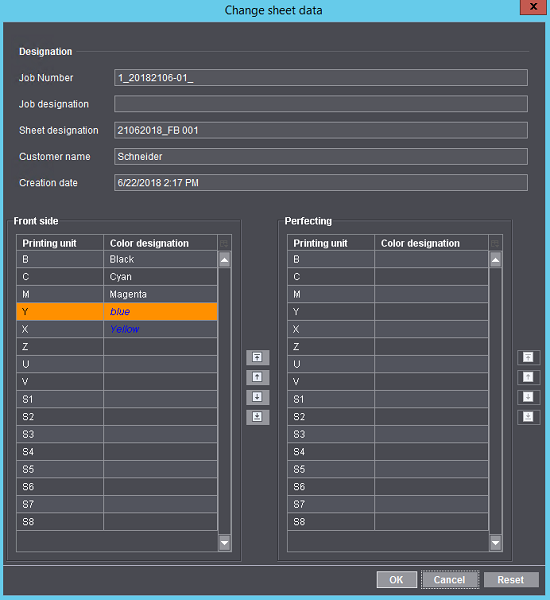
3.마우스로 다른 인쇄 장치에 할당해야 하는 색상을 클릭하고 원하는 인쇄 장치로 "드래그하십시오". 선택한 색상이 이미 색상에 할당된 인쇄 유닛에 끌"끌어"지면 두 인쇄기 할당이 교체됩니다.
4.시트가 이미 처리되었고 기계가 준비되면 시트를 다시 처리해야 합니다. 이를 위해 시트를 선택하고 마우스 오른쪽 버튼을 클릭하십시오. 나타나는 메뉴에서 메뉴 항목 "시트 다시 처리"를 선택하고 확인 메시지를 확인하십시오.
"리셋"(기본 색상 순서) 버튼으로 기존 인쇄장치/컬러약칭분배를 다시 복구할 수 있습니다. 오직 컬러약칭분배가 그전에 변경된 상황하에서만, 이 버튼을 사용 가능합니다.
참고: 정면인쇄페이지로부터 컬러의 인쇄기팀을 반면인쇄페이지로의 분배는 허락하지 않음.